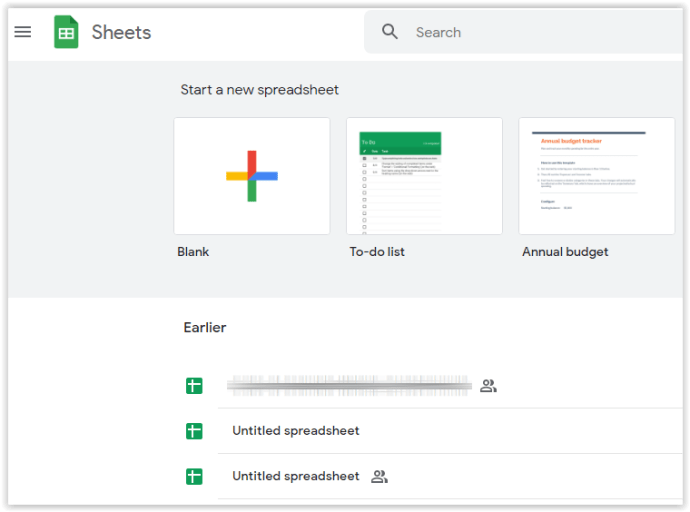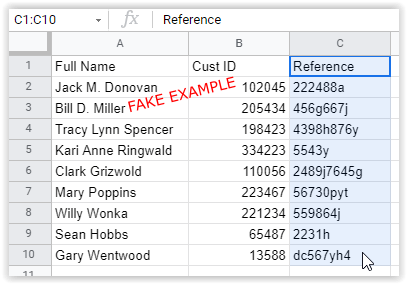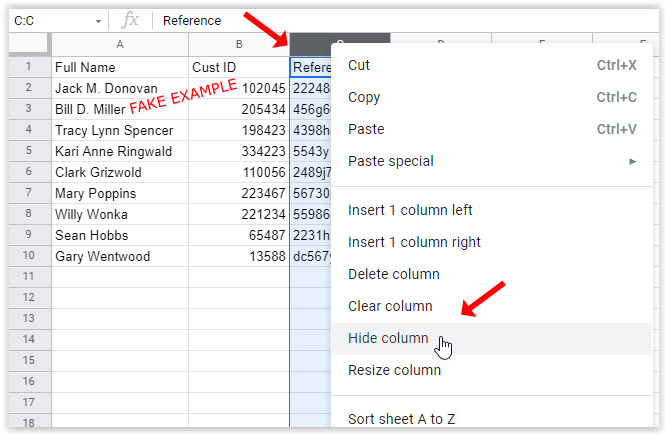Comment masquer des cellules dans Google Sheets
Google Sheets, la version cloud de Google GSuite d'Excel de Microsoft, est un tableur polyvalent qui offre une tonne de fonctionnalités différentes pour les usages professionnels et personnels.

En raison de la polyvalence de Sheets, les utilisateurs doivent savoir comment manipuler les différents aspects de cette application de feuille de calcul pour garantir la maîtrise de Sheets et de GSuite dans son ensemble. L'un d'eux comprend le masquage des cellules.
Ce qui est intéressant à propos de Google Sheets, c'est que vous NE POUVEZ PAS masquer des cellules individuelles lorsque vous travaillez avec le logiciel. Bien que vous puissiez penser que cela devrait être une possibilité, cela rendrait la feuille de calcul incroyablement étrange et perturberait également le flux de travail. Cela dit, il existe des moyens de masquer des cellules, mais pas individuellement.
Au lieu de masquer les cellules par elles-mêmes, vous devez masquer les objets dans Google Sheets via la ligne ou la colonne dans laquelle ils sont placés. Pour ce faire, c'est incroyablement simple.
Voici comment masquer des cellules dans Google Sheets, que vous en ayez besoin pour produire une feuille de calcul personnalisée ou que vous souhaitiez masquer des données non pertinentes.

- Commencez par vous connecter au site officiel de Google Sheets.
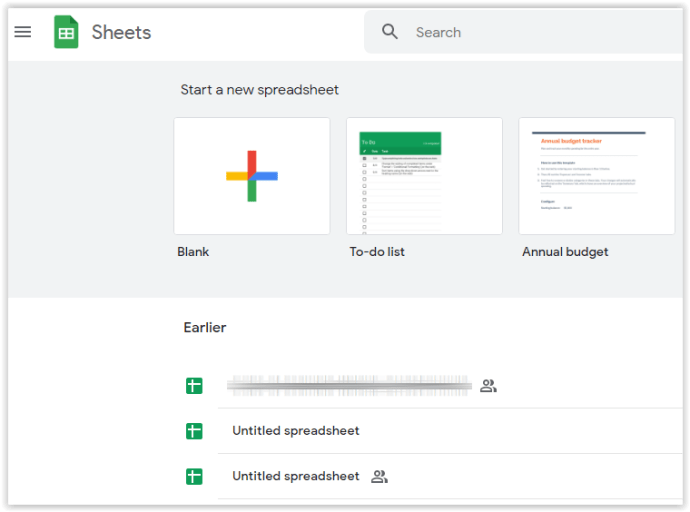
- Allez dans la feuille de calcul préférée, maintenez le bouton gauche de la souris enfoncé et faites glisser sur les cellules que vous préférez masquer.
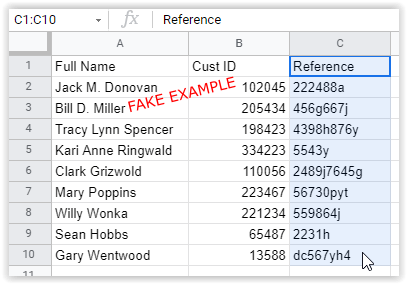
- Passez à la numéro à gauche de la rangée ou lettre en haut de la colonne, cliquez dessus avec le bouton droit et sélectionnez « Masquer la colonne » ou « Masquer la ligne », selon celui que vous avez sélectionné. C'est vraiment si simple.
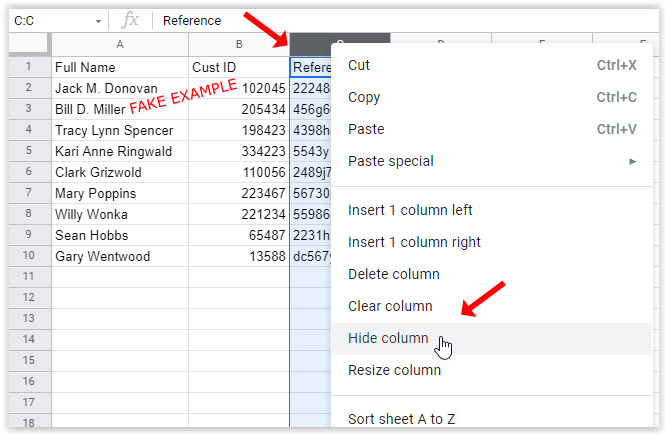
Lorsque vous suivez les étapes ci-dessus, la ligne ou la colonne ne sont pas supprimées. Vous pouvez afficher les données à tout moment. Vous remarquerez qu'une paire de flèches prend la place des numéros de cellules ou des lettres cachés. Par exemple, si vous choisissez de masquer la colonne C, les flèches apparaîtront sur les colonnes B et D. Cliquez sur les flèches lorsque l'icône de la main apparaît, et les cellules s'afficheront à nouveau automatiquement.

Félicitations, vous savez maintenant comment masquer des lignes et des colonnes dans Google Sheets ! Pour plus de conseils et astuces utiles, consultez nos autres guides Google Sheets et d'autres logiciels GSuite.